Wi-Fi звонки – это удобная функция, которая позволяет совершать и принимать телефонные звонки через Wi-Fi сеть. Это особенно полезно, когда у вас плохой сигнал мобильной связи или вам требуется использовать телефон в зонах с ограниченным покрытием. К счастью, большинство современных Android устройств поддерживают эту функцию, и ее можно включить всего лишь несколькими простыми шагами.
Шаг 1: Проверьте поддержку Wi-Fi звонков на вашем устройстве.
Прежде чем приступить к настройке Wi-Fi звонков, убедитесь, что ваше Android устройство поддерживает эту функцию. Для этого зайдите в меню «Настройки» на своем устройстве, найдите раздел «Соединения» или «Беспроводные сети». Если в этом разделе есть опция «Wi-Fi звонки» или что-то подобное, значит ваше устройство поддерживает эту функцию и вы можете переходить к следующему шагу.
Примечание: Если ваше устройство не поддерживает Wi-Fi звонки, вы все равно можете использовать эту функцию с помощью специальных приложений, таких как WhatsApp или Skype, которые позволяют совершать голосовые вызовы через Интернет.
Шаг 2: Включите Wi-Fi звонки.
Чтобы включить Wi-Fi звонки на вашем Android устройстве, откройте меню «Настройки» и найдите раздел «Соединения» или «Беспроводные сети». В этом разделе вы должны найти опцию «Wi-Fi звонки». Переключите эту опцию в положение «Включено» или «Автоматически».
Примечание: В некоторых версиях Android интерфейс может немного отличаться, но общий принцип остается тем же. Если вы не можете найти эту опцию, попробуйте воспользоваться поиском по настройкам или обратитесь к руководству пользователя для вашего конкретного устройства.
Теперь вы можете наслаждаться возможностью совершать и принимать телефонные звонки через Wi-Fi сеть. Не забудьте, что для использования этой функции необходимо наличие подключения к Wi-Fi сети.
Включение Wi-Fi звонков
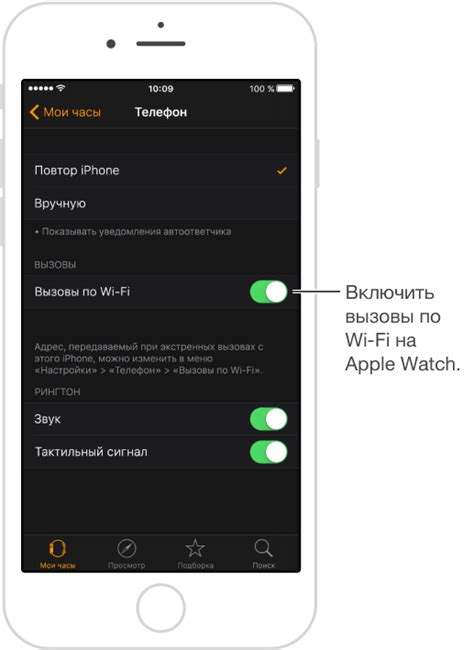
- Откройте Настройки на вашем Android устройстве.
- Перейдите в раздел "Соединения".
- Выберите "Wi-Fi вызовы", "Wi-Fi звонки" или аналогичный пункт меню. Возможно, вам потребуется найти эту опцию в дополнительных настройках или в разделе "Другое".
- Переключите функцию в положение "Включено".
- Может потребоваться перезагрузка устройства. В некоторых случаях для включения Wi-Fi звонков требуется перезагрузить устройство, чтобы изменения вступили в силу.
После выполнения этих шагов, Wi-Fi звонки будут активированы на вашем Android устройстве, и вы сможете использовать эту функцию для удобного общения даже в условиях слабого сигнала мобильной связи.
Обратите внимание, что для использования Wi-Fi звонков могут потребоваться дополнительные настройки оператора связи и подключение к надежной Wi-Fi сети.
Почему Wi-Fi звонки важны на Android
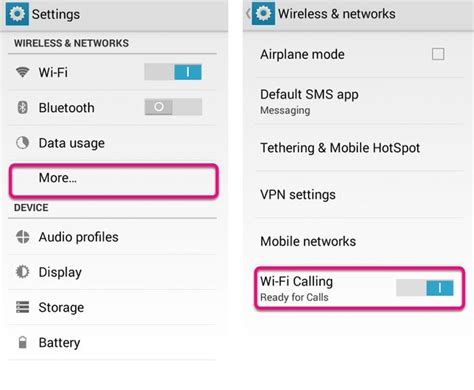
Вот несколько причин, почему Wi-Fi звонки важны:
- Расширение покрытия: Wi-Fi звонки позволяют вам совершать и принимать вызовы в местах, где сигнал сотовой связи слабый или отсутствует, таких как подвалы, толстые стены или удаленные районы. Просто подключитесь к доступной Wi-Fi сети, и вы сможете общаться без проблем.
- Экономия денег: Одной из главных привлекательных сторон Wi-Fi звонков является возможность экономии денег. Если у вас есть международный пакет данных или включенная в него функция Wi-Fi звонков, вы сможете общаться со своими близкими или деловыми партнерами за границей по более низким тарифам или даже бесплатно.
- Улучшение качества связи: Wi-Fi звонки обеспечивают более качественное соединение, чем традиционная сотовая связь. Они используют широкий спектр частот и более стабильное интернет-соединение, что позволяет избежать проблем с прерываниями или отсутствием сигнала.
- Использование одного номера: Wi-Fi звонки позволяют использовать один и тот же номер телефона, что и для сотовой связи. Это очень удобно, так как вам не нужно сообщать своим контактам о новом номере, и они всегда будут звонить на ваш основной номер.
- Лучшая интеграция: Wi-Fi звонки активируются автоматически, когда у вас нет сигнала сотовой связи и вы подключены к Wi-Fi сети. Они интегрированы в контактную книгу вашего устройства, позволяя вам легко найти и звонить своим контактам через Wi-Fi.
Перед началом настройки

Перед тем, как приступить к настройке Wi-Fi звонков на Android, следует убедиться, что ваше устройство и оператор поддерживают данную функцию. Для этого можно обратиться к документации вашего телефона или свяжитесь с оператором связи.
Также важно иметь доступ к беспроводной сети Wi-Fi, так как Wi-Fi звонки работают исключительно через Wi-Fi сеть. Убедитесь, что у вас есть стабильное и надежное соединение Wi-Fi.
Не забудьте установить последнюю версию операционной системы Android на вашем устройстве, так как некоторые функции и настройки могут быть доступны только в последних версиях Android.
Перед началом настройки также рекомендуется сделать резервную копию данных вашего устройства. Это поможет избежать потери важных данных в случае возникновения проблем во время настройки или обновления.
| Важно: | Прежде чем приступить к настройке, убедитесь, что ваш оператор предоставляет функцию Wi-Fi звонков и что она включена на вашем телефоне. |
Шаг 1: Проверьте совместимость вашего устройства

Перед тем, как включить Wi-Fi звонки на вашем Android-устройстве, необходимо убедиться, что оно совместимо с данной функцией. Во-первых, это зависит от версии операционной системы вашего устройства.
Wi-Fi звонки доступны в Android начиная с версии 5.0 (Lollipop) и выше. Если ваше устройство имеет версию Android ниже 5.0, то, к сожалению, функция Wi-Fi звонков не поддерживается.
Кроме того, необходимо убедиться, что ваш оператор связи поддерживает Wi-Fi звонки. Некоторые операторы предоставляют данную функцию только для определенных тарифных планов или услуг, поэтому рекомендуется связаться с вашим оператором для уточнения этой информации.
Важно отметить, что доступность Wi-Fi звонков также может зависеть от вашего местоположения. В некоторых странах или регионах эта функция может быть ограничена или недоступна.
Шаг 2: Обновите операционную систему

Прежде чем включить Wi-Fi звонки на своем Android устройстве, убедитесь, что у вас установлена последняя версия операционной системы. Обновление операционной системы может содержать исправления ошибок и обновления, которые повысят производительность и стабильность вашего устройства.
Чтобы проверить наличие обновлений операционной системы, выполните следующие действия:
- Перейдите в меню настроек на вашем Android устройстве. Обычно это значок шестеренки или шестерни в списке приложений.
- Прокрутите вниз и нажмите на "О системе" или "О телефоне", в зависимости от версии операционной системы.
- Нажмите на "Обновление системы" или "Проверить наличие обновлений".
- Если доступно обновление, следуйте инструкциям на экране, чтобы установить его.
После установки обновления операционной системы вам может потребоваться перезагрузить устройство.
Не забудьте также проверить наличие обновлений для всех приложений на вашем устройстве, так как некоторые приложения могут требовать обновления для поддержки Wi-Fi звонков.
Шаг 3: Включите функцию Wi-Fi звонков

Для включения функции Wi-Fi звонков на Android-устройстве выполните следующие действия:
1. Откройте настройки телефона.
Настройки можно найти на главном экране или в списке приложений. Обычно иконка настроек выглядит как шестеренка.
2. Найдите раздел "Сеть и интернет".
Прокрутите список настроек и найдите раздел "Сеть и интернет" или похожий на него. Обычно он находится в верхней части списка.
3. Откройте настройки Wi-Fi.
В разделе "Сеть и интернет" найдите вкладку "Wi-Fi" и откройте ее. Это позволит вам настроить подключение к Wi-Fi сети и включить Wi-Fi звонки.
4. Включите функцию Wi-Fi звонков.
В настройках Wi-Fi найдите переключатель "Включить Wi-Fi звонки" или похожий на него. Переместите переключатель в положение "Включено". После этого функция Wi-Fi звонков будет включена и вы сможете совершать и принимать звонки через Wi-Fi.
Обратите внимание, что наличие функции Wi-Fi звонков может зависеть от модели и версии Android-устройства.
Шаг 4: Настройте и проверьте качество звука
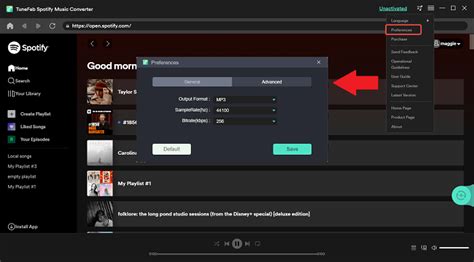
После активации Wi-Fi звонков на Android у вас будет возможность настроить и проверить качество звука. Это позволит вам убедиться, что звонки будут проходить четко и без помех.
Для начала, убедитесь, что ваше устройство подключено к Wi-Fi сети с хорошей скоростью интернета. Медленное подключение может привести к низкому качеству звука или даже вызвать прерывания во время разговора.
После этого, попробуйте совершить тестовый звонок, чтобы убедиться, что все работает правильно. Выберите контакт из своего адресной книги и нажмите кнопку для совершения звонка. При этом будет использоваться Wi-Fi соединение.
Во время разговора обратите внимание на качество звука. Проверьте, нет ли шума или помех. Убедитесь, что ваш голос ясно слышен и не прерывается. Если вы заметите проблемы с качеством звука, попробуйте подключиться к другой Wi-Fi сети или перезагрузить устройство.
Если проблемы с качеством звука сохраняются, обратитесь к своему оператору связи или производителю устройства за дополнительной помощью.